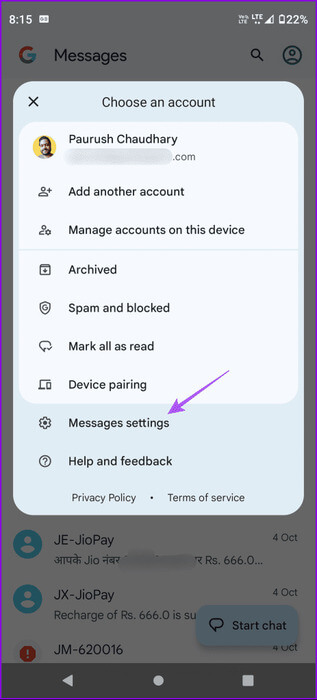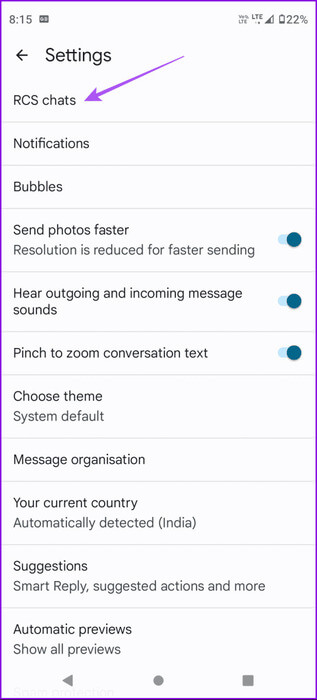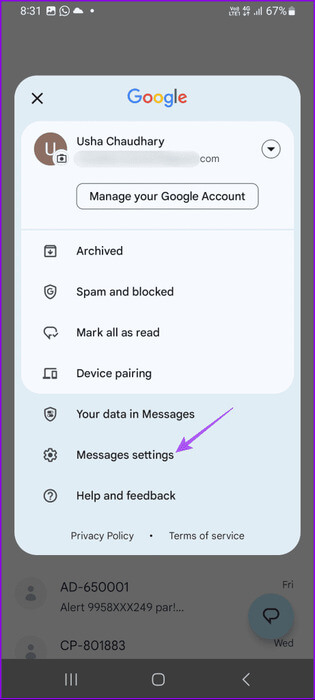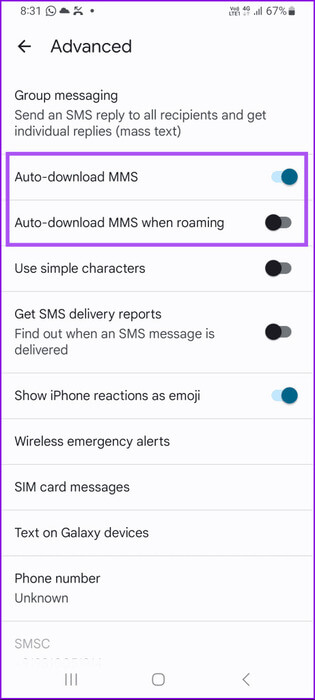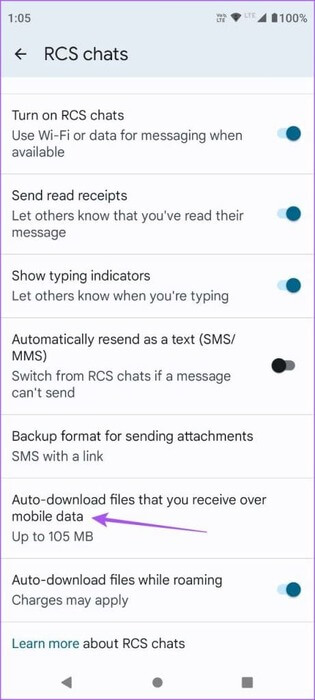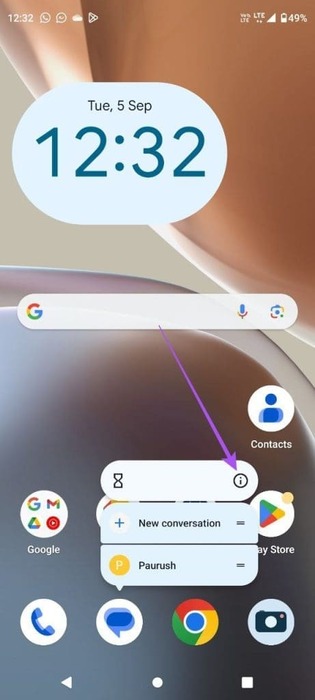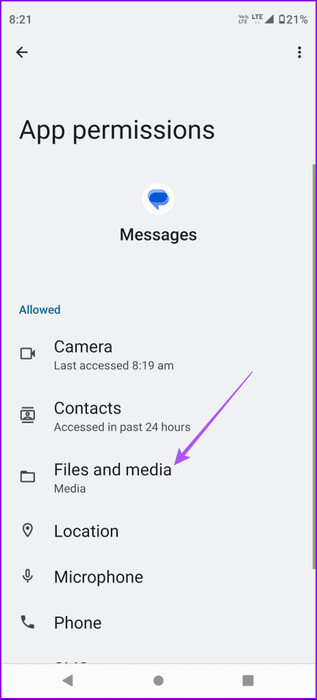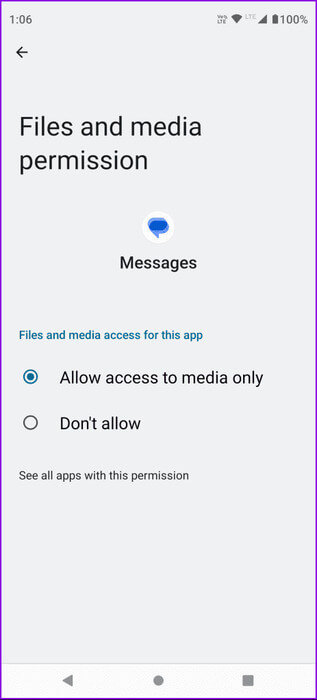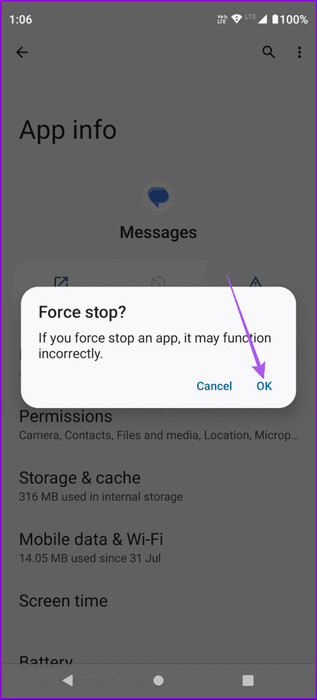Top 7 des correctifs pour l'impossibilité d'envoyer des GIF dans l'application Google Messages
Introduction des messages Google Fonctionnalités de messagerie RCS Pour rivaliser avec les principales applications de messagerie texte. Il vous permet d'envoyer des photos, des vidéos, des messages vocaux et des GIF à vos contacts. Vous pouvez sélectionner un GIF dans l'application Messages elle-même ou le télécharger et l'envoyer depuis votre appareil Android. Voici les 7 principaux correctifs pour l'impossibilité d'envoyer des GIF dans l'application Google Messages.
Cependant, certains utilisateurs se plaignent de ne pas pouvoir envoyer de GIF à leurs contacts. Si vous rencontrez également de telles difficultés, voici les meilleurs correctifs pour ne pas pouvoir envoyer de GIF dans l'application Google Messages. Ces solutions s'appliquent à tous les téléphones Android utilisant l'application Google Messages.
1. Vérifiez le format de fichier GIF
La première solution consiste à vérifier le format de fichier GIF. Cela est particulièrement vrai lorsque vous téléchargez un GIF depuis un site Web ou une application sur votre téléphone Android. Le fichier GIF est probablement corrompu et ne peut pas être partagé dans l'application Google Messages.
2. Activez le renvoi automatique sous forme de message texte
Si Google Messages n'envoie toujours pas de GIF, vous pouvez essayer de les envoyer sous forme de messages texte. L'application Messages vous permet de renvoyer automatiquement les messages dans les conversations RCS sous forme de messages texte s'ils ne parviennent pas à vos contacts. Voici comment activer cette fonctionnalité.
Étape 1: Ouvrir une application Messages Google Sur votre téléphone Android.
Étape 2: Appuyez sur l'icône Profil Dans le coin supérieur droit et sélectionnez Paramètres de messagerie.
Étape 3: Sélectionner Discussions RCS Et appuyez sur le bouton interrupteur à côté de « Renvoyer automatiquement sous forme de texte (SMS/MMS). »
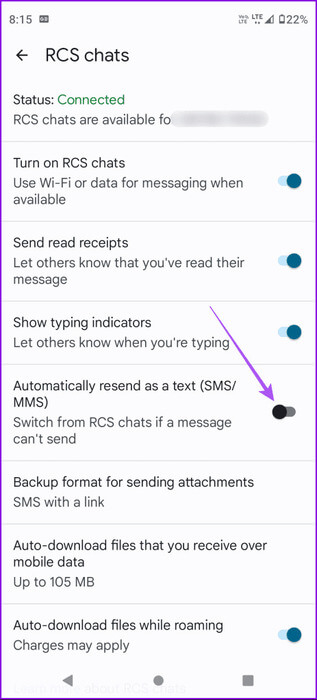
Revenez à vos conversations et vérifiez si le problème est résolu.
3. Vérifiez vos paramètres de téléchargement automatique de MMS
Si votre GIF a été envoyé mais que votre contact ne peut pas le voir, voici comment activer les téléchargements automatiques de MMS dans l'application Google Messages.
Étape 1: Ouvert Application Google Messages Et cliquez sur l'icône Votre profil.
Étape 2: Sélectionner Paramètres de messagerie Et presse Options avancées.
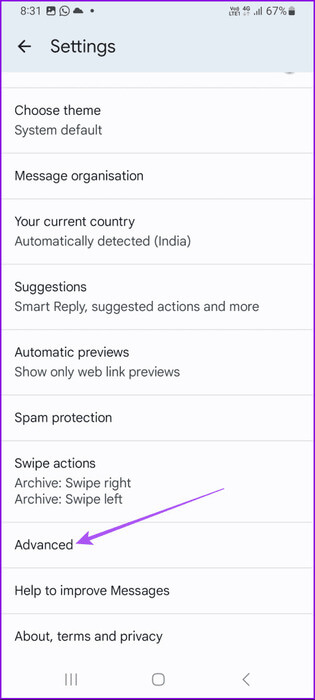
Étape 3: Appuyez sur le bouton bascule à côté de Télécharger automatiquement les messages multimédia. Activez également le téléchargement automatique des messages MMS en itinérance.
Étape 4: Revenez en arrière et appuyez sur Discussions RCS.
Étape 5: Faites défiler vers le bas et assurez-vous que les fichiers que vous recevez via le téléchargement automatique Données mobiles.
Vous devez également vérifier si l'application Google Messages est autorisée à télécharger et stocker des fichiers sur votre téléphone Android.
Étape 6: Fermer Application de messagerie, appuyez longuement sur son icône et sélectionnez معلومات Application.
Étape 7: Clique sur Stockage et cache Et sélectionnez Fichiers et médias.
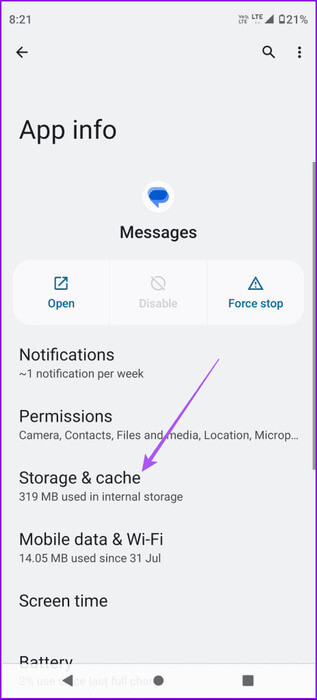
Étape 8: Assurez-vous Activez l'accès aux fichiers.
Fermez l'application Info et ouvrez l'application Messages pour vérifier si le problème est résolu. Vous pouvez vous référer à notre article pour des solutions supplémentaires si tel est le cas Google Messages ne télécharge pas les MMS sur votre téléphone Android.
4. Passez à la 5G ou au WI-FI
Pour accélérer la capture, l'envoi et le téléchargement de GIF, nous vous suggérons de passer à la 5G sur votre téléphone Android ou de vous connecter au Wi-Fi. L'une ou l'autre de ces options de connexion offrira de meilleures vitesses Internet pour Google Messages.
5. Arrêt forcé et redémarrage de l'application GOOGLE MESSAGES
Si vous ne parvenez toujours pas à envoyer des GIF dans Message, vous pouvez essayer de forcer la fermeture et le redémarrage de l'application Google Messages. Cela lui donnera un nouveau départ et cette solution s'avérera efficace pour résoudre de nombreux problèmes au sein de l'application.
Étape 1: Appui long sur Icône de l'application Google Messages Et sélectionnez Informations sur l'application Depuis la fenêtre contextuelle.
Étape 2: Clique sur Forcer l'arrêt Et sélectionnez Ok À confirmer.
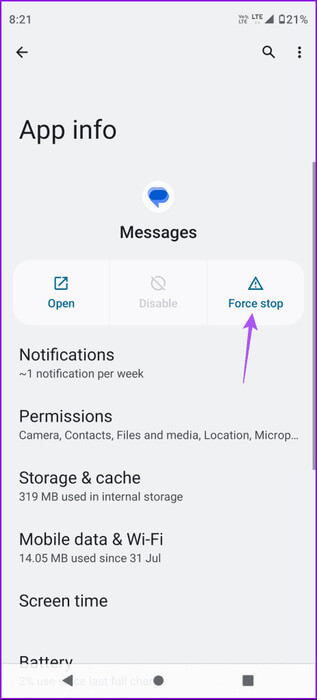
Étape 3: Fermer Informations sur l'application et redémarrer Messages Google Pour vérifier que le problème est résolu.
6. Mettez à jour l'application Google Messages
Votre dernier recours consiste à installer la version mise à jour de l'application Google Messages. Cela sera utile si la version actuelle de l'application contient des bugs. Vous pouvez utiliser les éléments suivants pour mettre à jour l'application Google Messages et vérifier si le problème est résolu.
Mettre à jour l'application Google Messages
Envoyer des GIF aux contacts
Ces solutions vous aideront si vous ne parvenez pas à envoyer de GIF à l'aide de l'application Google Messages sur votre téléphone Android. Si vous souhaitez partager rapidement vos réflexions dans un message, vous pouvez utiliser les réactions aux messages dans l'application Google Messages. Cependant, si ce n'est pas pour vous, reportez-vous à notre article qui suggère les meilleures façons de corriger les interactions de messages qui ne fonctionnent pas dans Google Messages.